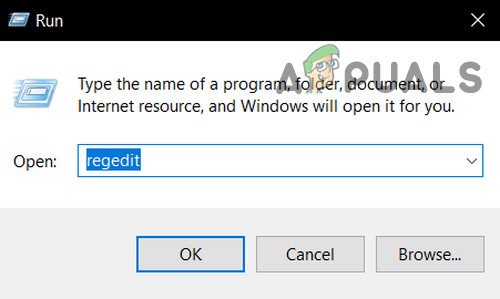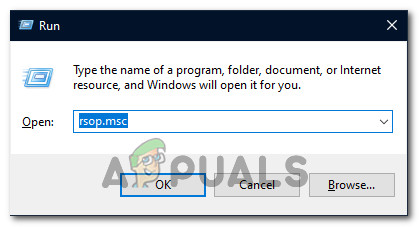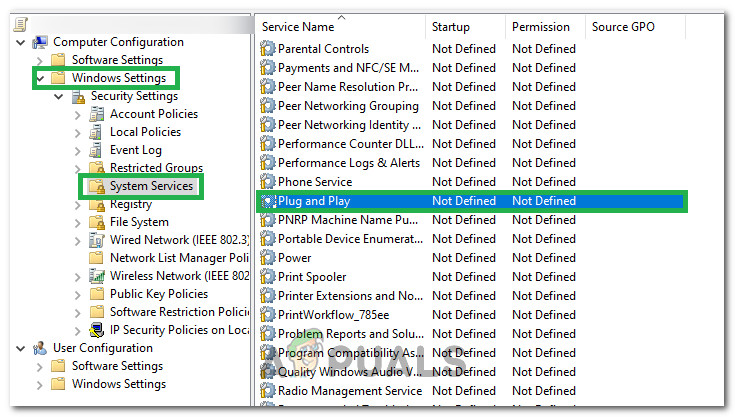עם ה KB971033 עדכון למערכת ההפעלה Windows 7, מיקרוסופט הפכה את הגרסה האחרונה של מערכת ההפעלה Windows המסוגלת לקבוע אם עותק של Windows 7 היה אמיתי והדבר האמיתי. אם, בכל מקרה, Windows 7 יקבע כי עותק ספציפי של מערכת ההפעלה אינו מקורי, הוא יחליף את טפט שולחן העבודה של המשתמש ברקע שחור ריק עם ההודעה ' עותק זה של Windows אינו מקורי ”יחד עם הגרסה והבנייה של מערכת ההפעלה Windows המותקנת במחשב המדובר.
זה די דומה ל' יכול להיות שהיית א קורבן של זיוף תוכנה הודעה שתופיע במחשבים הפועלים ב- Windows XP אם עותקי מערכת ההפעלה שלהם יתגלו כעותקים פיראטיים. אמנם טכנולוגיה זו נועדה רק להציג את ' עותק זה של Windows אינו מקורי הודעה למשתמשים המשתמשים בעותקים פיראטיים של חלונות 7, לעתים היא מחליקה ומציגה את ההודעה למשתמשי חלונות 7 המחזיקים בעותקים לגיטימיים לחלוטין של חלונות 7. זה קורה במיוחד למשתמשי חלונות 7 המחזיקים בגירסאות OEM חוקיות לחלוטין של חלונות 7 - הגרסאות שהגיעו מותקנות מראש במחשבים הניידים / מחשבים הניידים שלהן מהיצרנים שלה והיא מראה שגיאת הפעלה .
למרבה המזל עבורך, ' עותק זה של Windows אינו מקורי ניתן בהחלט להסיר את ההודעה ואת הרקע השחור שבא להיפטר ממנה. אם אתה מושפע מבעיה זו, ללא קשר לשאלה אם אתה משתמש בגרסה חוקית של Windows 7 ובין אם אינך מעוניין לדעת כיצד לפתור בעיה זו, כך תוכל לעשות זאת:
שלב 1: הסרת התקנת עדכון KB971033
בראש ובראשונה תצטרך להסיר את ההתקנה של העדכון KB971033 מהמחשב שלך. עם זאת, זכור - זה רק חלק מהפתרון להיפטר מה' עותק זה של Windows אינו מקורי הודעה ולא תוכל לתקן את הבעיה בכוחות עצמה. כדי להסיר את ההתקנה של העדכון KB971033 , אתה צריך:
- פתח את ה תפריט התחל .
- לחפש אחר ' עדכון חלונות ”.
- לחץ על תוצאת החיפוש שכותרתה עדכון חלונות תחת תוכניות
- לחץ על צפה בעדכונים שהותקנו בחלונית השמאלית.
- לאחר שכל העדכונים המותקנים שלך נטענו ותוכל לראות אותם בחלונית הימנית, לנפות אותם, לאתר עדכון KB971033 , לחץ עליו לחיצה ימנית ולחץ על הסר התקנה בתפריט ההקשר.
- עברו על תהליך הסרת ההתקנה ואז אתחול המחשב שלך. לעבור ל שלב 2 ברגע שהמחשב שלך יתחיל.
שלב 2: איפוס סטטוס הרישוי של המחשב שלך
לאחר שתסיר את ההתקנה של העדכון KB971033 , עליך לאפס את סטטוס הרישוי של המחשב שלך כך שלא תיפגש עוד עם הסימן ' עותק זה של Windows אינו מקורי הודעה על שולחן העבודה שלך. לשם כך עליך:
- פתח את ה תפריט התחל .
- לחפש אחר ' cmd ”.
- לחץ לחיצה ימנית על תוצאת החיפוש ששמה cmd ולחץ על הפעל כמנהל . זה ישיק רם מוגבה שורת פקודה שיש לו הרשאות ניהול.

מריץ את שורת הפקודה כמנהל
- הקלד את שורת הפקודה הבאה למוגבה שורת פקודה ולחץ להיכנס :
slmgr-נשק
- תראה חלון אישור. לחץ על בסדר .
- אתחול ברגע שהמחשב יתחיל, תראה שה- ' עותק זה של Windows אינו מקורי ההודעה כבר לא שם. לשולחן העבודה שלך עדיין יהיה רקע ריק ריק, אך תצטרך לתקן זאת בעצמך על ידי לחיצה ימנית על שטח ריק על שולחן העבודה שלך, לחיצה על התאמה אישית ושינוי רקע שולחן העבודה שלך.
הערה: ה SLMGR – REARM שורת הפקודה נועדה לעבוד בגרסאות 32 סיביות של מערכת ההפעלה Windows 7 ועובדת כמעט בכל גרסאות 32 סיביות של Windows 7 וכמה גרסאות 64 סיביות של Windows 7. עם זאת, אם אתה משתמש בשורת פקודה זו ו לראות כי ה' עותק זה של Windows אינו מקורי ההודעה עדיין שם כאשר אתה אתחול במחשב שלך, יתכן שיהיה לך יותר טוב לחזור על השלבים המפורטים ומתוארים לעיל אך הפעם באמצעות שורת הפקודה הבאה במקום SLMGR – REARM :
slmgr / rearm
אם אתה מפעיל את ' slmgr-armear ” או “ slmgr / rearm ” שורת פקודה וקבל הודעת שגיאה המציינת כי ' המספר המקסימלי המותר הזה של חוגים עברו חריגה ', עליך לעבור את השלבים הבאים כדי לתקן את הבעיה ולהמשיך שלב 2 :
- ללחוץ לוגו Windows מקש + ר לפתוח א לָרוּץ
- סוּג רגדיט. exe לתוך ה לָרוּץ שיח ולחץ להיכנס .
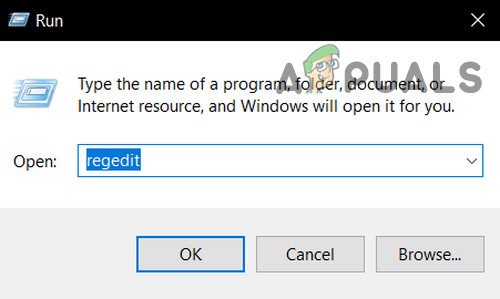
פתח את Regedit
- בחלונית השמאלית, נווט לספריה הבאה:
HKEY_LOCAL_MACHINE> תוכנה> Microsoft> WindowsNT> גרסה נוכחית
- בחלונית השמאלית לחץ על SoftwareProtectionPlatform כדי להציג את התוכן בחלונית הימנית.
- בחלונית הימנית, אתר ולחץ באמצעות לחצן העכבר הימני על ערך רישום בשם SkipRearm ולחץ על לְשַׁנוֹת בתפריט ההקשר.
- בתוך ה לְשַׁנוֹת בתיבת הדו-שיח, שנה את נתוני ערך עבור המפתח מ 0 ל 1 ולחץ על בסדר .
- צא מה- עורך רישום ו אתחול המחשב שלך. לָתֵת שלב 2 נסיון נוסף כשהמחשב יאתחל, והפעם אתה אמור להצליח.
אם אתה מנהל את SLMGR – REARM אוֹ SLMGR / REARM שורת פקודה וקבל הודעת שגיאה המציינת כי ' SLGMR אינו מוכר כפקודה פנימית או חיצונית ”, הסיבה יכולה להיות אחד משלושה דברים - אתה מקליד את שורת הפקודה באופן שגוי, אתה לא מקליד את שורת הפקודה לשורה מוגבהת שורת פקודה שאתה פועל כמנהל או שיש בעיה במחשב שלך slmgr.vbs קוֹבֶץ. אם יש בעיה במחשבים שלך slmgr.vbs קובץ שגורם לכך ששורת הפקודה לא מתבצעת כהלכה, הנה מה שאתה צריך לעשות:
- לִפְתוֹחַ המחשב שלי .
- לחץ פעמיים על המחיצה של כונן הדיסק הקשיח שעליו מותקן Windows 7.
- לחץ פעמיים על התיקיה ששמה חלונות .
- אתר ולחץ פעמיים על תיקיה בשם מערכת 32 .
- אתר ולחץ באמצעות לחצן העכבר הימני על קובץ בשם slmgr בלי קשר למה הסיומת שלה ולחץ על שנה שם בתפריט ההקשר.
- שנה את שם הקובץ ל- vbs .
- אתחול את המחשב שלך ולתת שלב 2 ניסיון נוסף כשהוא מתחיל. הפעם, אתה אמור להצליח בהפעלת ה- SLMGR – REARM אוֹ SLMGR / REARM שורת פקודה.
טיפ מקצוענים: כדי לוודא שה- ' עותק זה של Windows אינו מקורי ההודעה אינה חוזרת, וודא שאתה מכבה עדכונים אוטומטיים של Windows. על מנת לכבות עדכונים אוטומטיים של Windows, עליך:
- פתח את ה תפריט התחל .
- לחפש אחר ' עדכון חלונות ”.
- לחץ על תוצאת החיפוש שכותרתה עדכון חלונות תחת תוכניות
- לחץ על שינוי הגדרות בחלונית השמאלית.
- תַחַת עדכונים חשובים, פתח את התפריט הנפתח ולחץ על לעולם אל תבדוק אם קיימים עדכונים (לא מומלץ) מרשימת האפשרויות.
- אתחול המחשב שלך.
נסה גם לבצע תיקון הפעלה אם כל השאר נכשל.
שלב 3: הגדרת תצורה מחדש של שירות Plug and Play
במקרים מסוימים, ייתכן שמדיניות המחשב שלך לא מוגדרת כהלכה ובגלל זה היא מונעת הפעלת שירותים מסוימים במחשב שלך. לכן, בשלב זה, אנו מבצעים כמה שינויים במדיניות המערכת ונדאג ששירות האבטחה Plug and Play מוגדר בצורה כזו שתאפשר הפעלה אוטומטית. בשביל זה:
- ללחוץ 'חלונות' + 'R' במקלדת שלך כדי להפעיל את בקשת ההפעלה.
- הקלד 'Rsop.msc' ולחץ 'להיכנס'.
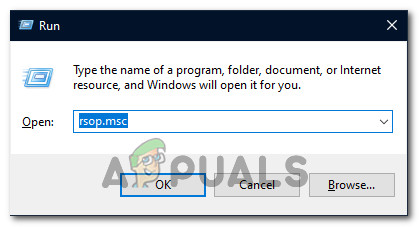
הקלדה ב- rsop.msc בהנחיה
- ההתקנה אמורה להתחיל לאחר ביצוע השלב שלעיל, תן את ההתקנה להסתיים וחלון קבוצה של מדיניות שנפתח.
- לחץ פעמיים על ה- 'תצורת מחשב' אפשרות להרחיב אותו ואז לחץ פעמיים על 'הגדרות Windows' אוֹפְּצִיָה.
- לאחר מכן לחץ לחיצה כפולה על ה- 'הגדרות אבטחה' ואז לחץ פעמיים על ה- 'שירותי מערכת' אוֹפְּצִיָה.
- בחלונית הימנית צריכה להיות רשימה מקיפה של שירותים שאמורים לרוץ ברקע.
- למצוא את ה 'חבר ושחק' שירות מהרשימה ולחץ עליו פעמיים כדי לפתוח את המאפיינים שלו.
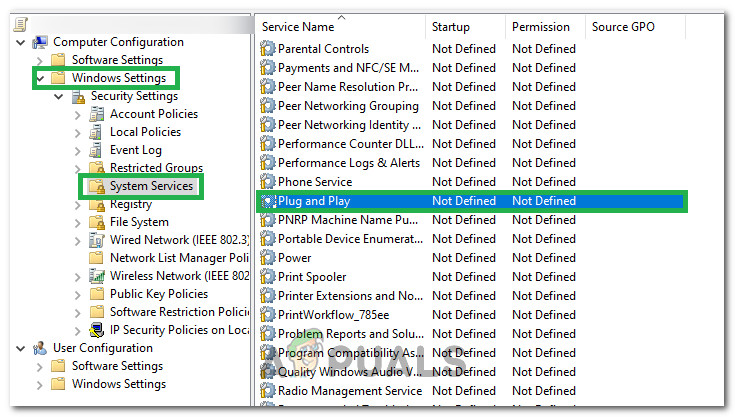
לחיצה כפולה על שירות Plug and Play
- בתוך ה 'בחר מצב הפעלת שירות' אפשרות, סמן את 'אוֹטוֹמָטִי' אפשרות, וודא לשמור את השינויים שלך.
- כעת צא מהחלון לאחר וודא שהשינויים שלך נשמרו.
- ללחוץ 'חלונות' + 'R' כדי להפעיל שוב את הפקודת הפעלה והקלד את הפקודה הבאה.
gpupdate / כוח
- לחץ על 'Enter' כדי לבצע פקודה זו והמתן לביצועה.
- הפעל מחדש את המחשב ובדוק אם הבעיה עדיין נמשכת.